ऑनलाइन दाखिल खारिज कैसे किया जाता है जमीन का केवाला ऑनलाइन मोटेशन कैसे किया जाता है इसकी पूरी जानकारी हम इस आर्टिकल में देंगे जैसा कि आप सभी जानते हैं कि सभी पास जमीन है और कई लोगो का किसी कारन वस जमीन का केवाला नेट पर नहीं चढ़ा होता है और कई लोग किसी से जमीन लेते हैं वह अपना जमीन का केवाला नेट पर ऑनलाइन मोटेशन या दाखिल खारिज करवाने के लिए वह अपना कर्मचारी के पास जाना पड़ता है लेकिन हम इस आर्टिकल में आपको बहुत ही आसान तरीके से बताने वाले हैं कि अपने घर बैठे मोबाइल से अपना जमीन का केवाला ऑनलाइन दाखिल खारिज कर सकते हैं
आज के समय में सभी के पास अपना जमीन है लेकिन वह अपना जमीन ऑनलाइन नेट पर चलाने के लिए यहां वहां ब्लॉक या अंचल के चक्कर लगाते हैं और कई बार कर्मचारी के पास जाते हैं लेकिन वहां इनका काम आसानी से नहीं होता है और कई समस्याओं का सामना करना पड़ता है और जमीन का दाखिल खारिज करवाना बहुत ही मुश्किल हो जाता है यही सब समस्या देखते हुए सरकार ने एक वेबसाइट जारी की है जिसके माध्यम से आप घर बैठे अपने मोबाइल से ही अपना जमीन का ऑनलाइन मोटेशन यानी दाखिल खारिज कर सकते हैं अगर आप भी अपना मोबाइल से अपना जमीन की दाखिल खारिज करना चाहते हैं तो इस आर्टिकल को पूरे अंत जरूर पढ़ें
जमीन का केवाला को ऑनलाइन म्यूटेशन या दाखिल खारिज करने से पहले एक जरूरी सूचना
- अपने केवाला को सभी फाइलों का पीडीएफ फाइल बना लें
- पीडीऍफ़ फाइल 1 एमबी से कम होना चाहिए
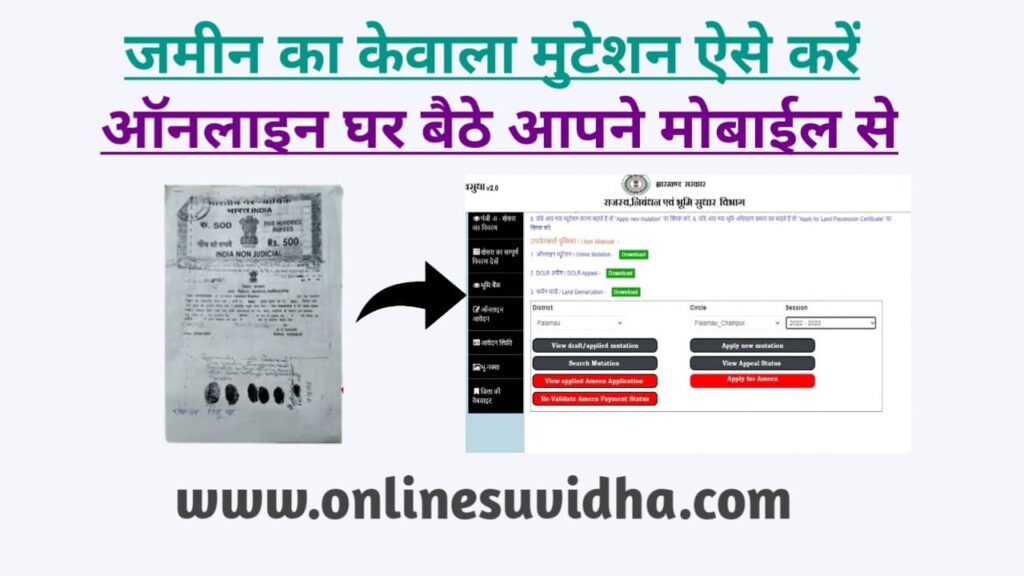
ऑनलाइन दाखिल खारिज कैसे किया जाता है इसकी प्रोसेस यहां पर बताया गया है
- मोबाइल से अपनी जमीन का दाखिल खारिज करने के लिए सबसे पहले आपको Chrome ब्राउज़र ओपन करना होगा ओपन करने के बाद झारभूमि टाइप करके सर्च कर लेना और Jharbhoomi का ऑफिसियल ओपन करना है
- अगर आप झारभूमि के ऑफिशियल वेबसाइट पर भी जाना चाहते हैं तो यहां क्लिक करें और झारभूमि का ऑफिशल वेबसाइट ओपन हो जाएगा
- और आपको Left साइड में आपको कुछ ऑप्शन दिखाई देगा जिसमें आपको ऑनलाइन आवेदन के ऑप्शन पर क्लिक करना है
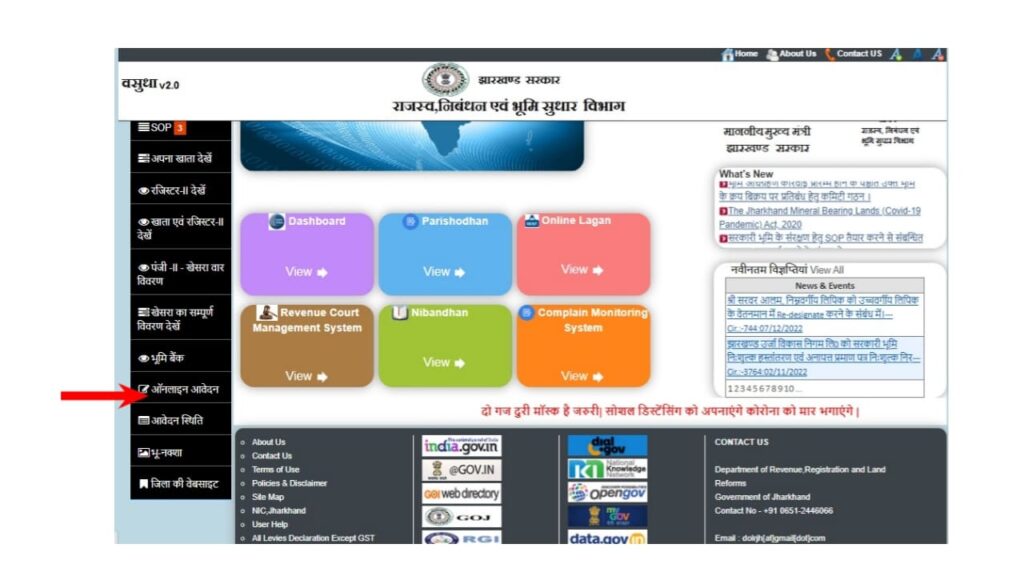
- इसके बाद आपको एक लॉगइन आईडी और पासवर्ड क्रिएट करना होगा क्रिएट करने के लिए रजिस्ट्रेशन के ऑप्शन पर क्लिक करना है
- और वहां पर पूछी गई जानकारी भरना है जैसे अपना नाम, बता, सिटी का नाम, मोबाइल नंबर, राज्य और जिला का नाम, पिन कोड, और ईमेल आईडी और एक नया पासवर्ड क्रिएट करना होगा
- अपना पासवर्ड फिल करके और कैप्चा कोड भरकर Register Now के ऑप्शन पर क्लिक करना होगा और आपका लॉगइन आईडी और पासवर्ड बन जाए
- इसके बाद आपको लॉगिन के ऑप्शन पर क्लिक करें और अपना आईडी और पासवर्ड डालकर लॉगइन कर लें
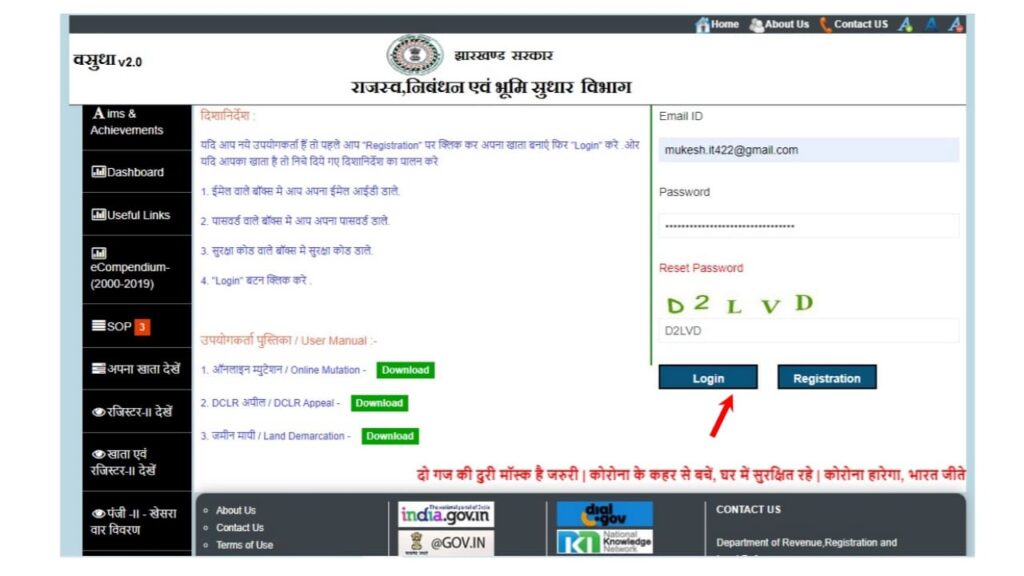
- इसके बाद डिस्ट्रिक्ट एवं Circle नाम को सिलेक्ट करें और अप्लाई न्यू मोटेशन पर क्लिक कर दे और मोटेशन का फॉर्म खुल जाएगा
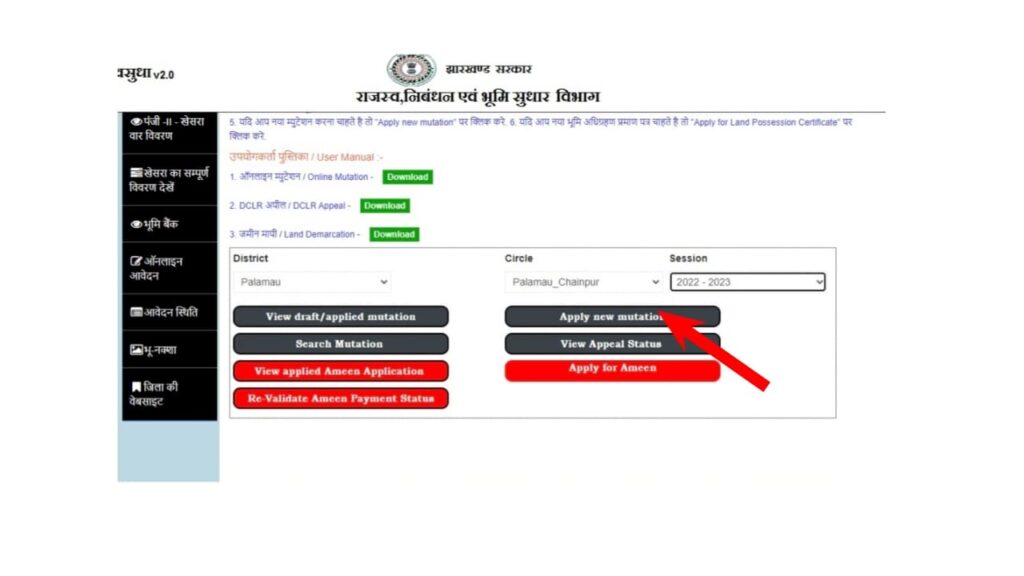
Application Details :-
- मोटेशन टाइप में ऑनलाइन एप्लीकेशन को सिलेक्ट करें और एप्लीकेंट डिटेल्स में एप्लीकेंट के नाम फादर्स नाम रिलेशन टाइप और आवेदन की तिथि को चयन करें
- इसके बाद आपको प्रेजेंट ऐड्रेस को फील करना है जैसे गांव का नाम डिस्ट्रिक्ट नेम स्टेट में पिन कोड मोबाइल नंबर इत्यादि
- और अगर Permanent एड्रेस और Present एड्रेस दोनों सेम है तो Same As प्रजेंट के ऑप्शन पर क्लिक कर दें
- एवं मोटेशन टाइप में By Sale ऑप्शन को सिलेक्ट कर लें और Save as ड्राफ्ट एंड नेक्स्ट के ऑप्शन पर क्लिक करें
Buyer Details :-
- इसमें जो जमीन खरीद रहा है उसका नाम और पता डालना है जैसे कि नाम, गार्जियन नाम, रिलेशन, जाति, जेंडर, मोबाइल नंबर एवं पूरा पता फिल करें
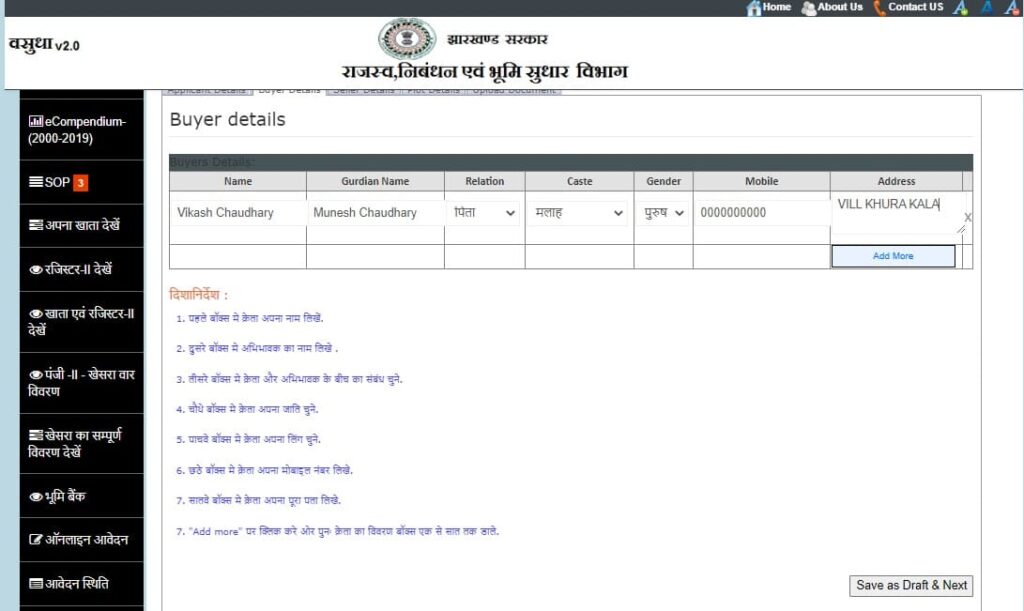
- अगर जमीन खरीदने वाला व्यक्ति एक से अधिक है तो Add More के ऑप्शन में क्लिक करके उसका नाम यहां पर जोड़ सकते हैं या अगर नहीं हैं तो छोड़ दे
- उसके बाद आपको Save as ड्रॉप एंड नेक्स्ट के ऑप्शन पर क्लिक करना होगा
Seller Details :-
- इसमें जो जमीन बेच रहा यानी आप जिसे जमीन ले रहे हैं उसका नाम गार्जियन ने रिलेशन टाइप कास्ट जेंडर मोबाइल नंबर और पूरा पता भर दे
- अगर जमीन बेचने वाला व्यक्ति एक से अधिक है तो Add More के ऑप्शन में क्लिक करके उसका नाम यहां पर जोड़ सकते हैं या अगर नहीं हैं तो छोड़ दे
- इसके बाद आपको Save as ड्रॉप एंड नेक्स्ट के ऑप्शन पर क्लिक करना होगा
Plot Details :-
इसमें आपको डिस्ट्रिक्ट नेम सब डिवीजन नेम और सर कल दिन पहले से भरा हुआ रहेगा और आपको यहां पर हलका नाम सेलेक्ट करना है अपना मौजा का नाम और थाना नाम को सेलेक्ट कर लेना है
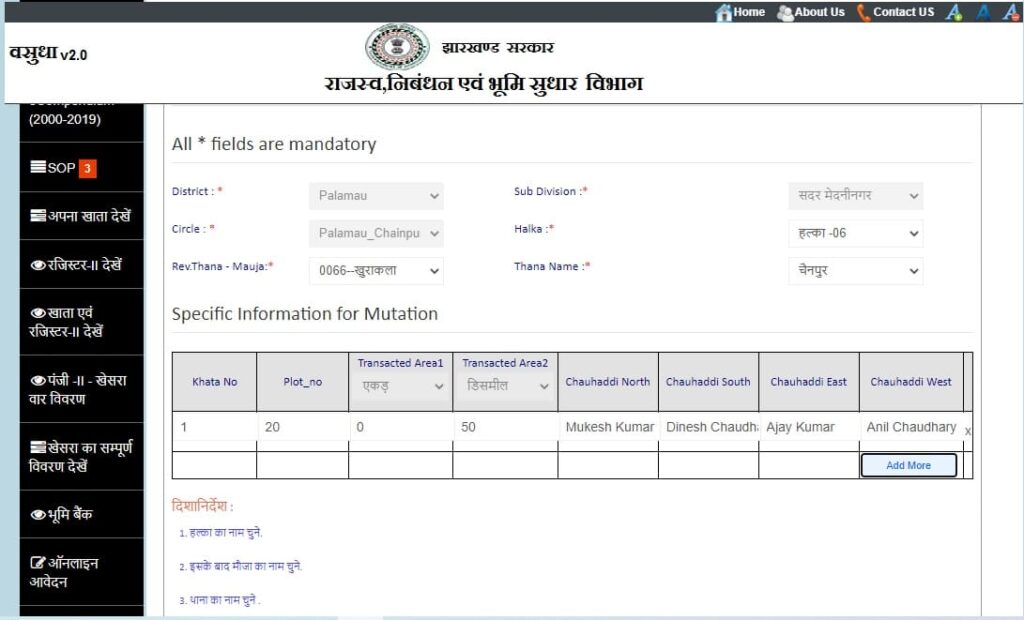
- Khata No. – इसमें आपको जमीन का खाता नंबर भरना है
- Plot No. – जमीन का प्लॉट संख्या भरे
- Transacted Area1 – यदि आपका जमीन का क्षेत्रफल 5 डिसमिल है तो Transacted Area1 में 0 डालें और Transacted Area2 में 5 डालें
- Transacted Area2 – इसमें आपका जमीन का क्षेत्रफल 1 एकड 5 डिसमिल है तो Transacted Area1 में 1 डाले और Transacted Area2 में 5 डाले
- Chauhadi North – इसमें आपका जमीन का उत्तर साइड जिसका जमीन है उसका नाम यहां लिखें
- Chauhadi South – इसमें आपका जमीन के दक्षिण साइड में जिसके नाम से जमीन है उसका यहां नाम लिखें
- Chauhadi East – आपका जमीन के पूर्व साइड में जिसका जमीन है उसका नाम यहाँ लिखे
- Chauhadi West -आपका जमीन के पश्चिम साइड में जिसका जमीन है उसका नाम यहाँ लिखें
Upload Document:-
- Document Type – इसमें आपका रजिस्ट्रेशन डेट पहले से सिलेक्ट होगा
- Document No. – इसमें आपको केवाला का सीरियल नंबर भरना है
- Date – इसमें आपको जमीन का रजिस्ट्रेशन Date डालना है
- Amount – इसमें आपको कि वाला कितने रुपए का है उस Amount यहां लिखना है (जैसे कि आपका जमीन रजिस्ट्रेशन कराने में स्टांप 500 का लगाया हुआ है तो यहां अमाउंट में 500 लिखें)
- Court Name/Issuing Authority – इसमें आपको Notery लिखना है
- District – अपना डिस्टिक नाम डालें
- Registrar Office – अपना रजिस्ट्रार ऑफिस का नाम डालें जहां पर आपका कचहरी है
- Choose File – इसमें आप जो के बाला का पीडीएफ फाइल बनाए हैं उसको यहां अपलोड कर दें और कैप्चा कोड फील करके फाइनल Save पर क्लिक करें

- इसके बाद आपको ऑनलाइन मोटेशन का एक रिसिप्ट जनरेट हो जाएगा और इसको आपको पीडीएफ डाउनलोड कर लेना है
- और आपका जमीन का ऑनलाइन म्यूटेशन यानि दाखिल खारिज का आवेदन हो जायेगा और जो आप जमीन ऑनलाइन म्युटेशन का आवेदन किये हैं वो 21 दिन के अंदर आपका कंप्लीट हो जाएगा
- और उसके बाद आप ऑनलाइन पर अपना जमीन Details कैसे देख सकते हैं और जमीन का रसीद भी कटवा सकते हैं
- इस प्रकार आप अपना जमीन का केवाला ऑनलाइन मोटेशन घर बैठे मोबाइल से कर सकते हैं
इसे भी जरुर पढ़े – जमीन का रसीद कैसे कटे ऑनलाइन
ऑनलाइन दाखिल खारिज कैसे किया जाता है इससे संबंधित इस आर्टिकल में सारी जानकारी हमने दे दी है उम्मीद है कि यह जानकारी को अच्छे से समझ में आ गई होगी जिससे कि आप अपना जमीन का म्यूटेशन ऑनलाइन मोबाइल से कर सकते हैं अगर ऑनलाइन मोटेशन या दाखिल खारिज करने में आपको कोई भी समस्या होगी या इससे जुड़ा आपके मन में कोई भी सवाल है तो कमेंट बॉक्स में पूछ सकते हैं इसका जवाब बहुत ही जल्द मिल जाएगा